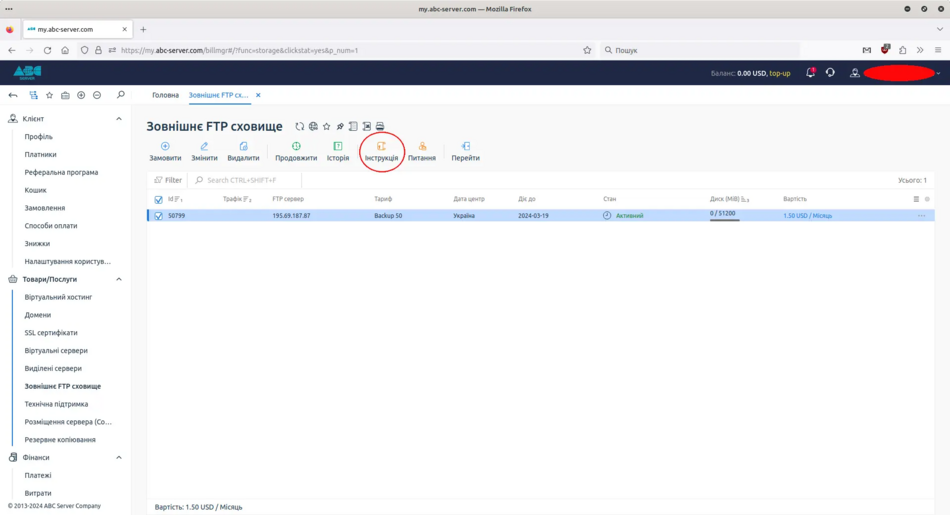Замовлення FTP сервера/uk: відмінності між версіями
Оновлення для відповідності новій версії вихідної сторінки |
Оновлення для відповідності новій версії вихідної сторінки |
||
| (Не показано 7 проміжних версій цього користувача) | |||
| Рядок 1: | Рядок 1: | ||
<languages/> | <languages/> | ||
<!--T:38--> | |||
{{#seo: | |||
|title=Замовлення SFTP/FTP сховища | ABC-SERVER.COM | |||
|title_mode=append | |||
|keywords=замовлення SFTP/FTP сховища ABC-Server, замовлення SFTP/FTP сховища на ABC-SERVER.COM, замовлення SFTP/FTP сховища, SFTP/FTP сховище | |||
|description=Замовлення SFTP/FTP сховища на ABC-SERVER.COM | |||
}} | |||
<div style="font-size: 18px;"> | |||
<p> | |||
1. Вхід у білінг та замовлення послуги FTP | |||
</p> | |||
</div> | |||
<p> | <p> | ||
<!--T:1--> | <!--T:1--> | ||
Для замовлення послуги FTP сервер вам потрібно увійти в особистий кабінет на [https://my.abc-server.com my.abc-server.com], | Для замовлення послуги FTP сервер вам потрібно увійти в особистий кабінет на [https://my.abc-server.com my.abc-server.com], або зареєструвати новий обліковий запис, інструкція по реєстрації облікового запису доступна за [https://wiki.abc-server.com/index.php?title=%D0%A0%D0%B5%D1%94%D1%81%D1%82%D1%80%D0%B0%D1%86%D1%96%D1%8F_%D0%BE%D0%B1%D0%BB%D1%96%D0%BA%D0%BE%D0%B2%D0%BE%D0%B3%D0%BE_%D0%B7%D0%B0%D0%BF%D0%B8%D1%81%D1%83 посиланням]. Перейдіть на вкладку "Зовнішнє FTP сховище", натисніть "Замовити", виберіть тариф і натисніть "Order". У наступному вікні потрібно погодитися з умовами надання послуг і натиснути "Pay" та оплатити послугу найбільш зручним для вас способом. Способи оплати ви можете знайти на нашому сайті: [https://abc-server.com/ua/payment/ abc-server.com]. | ||
</p> | </p> | ||
<div style="text-align:center"> | <div style="text-align:center"> | ||
<p> | <p> | ||
| Рядок 9: | Рядок 26: | ||
Вікно замовлення FTP сервера | Вікно замовлення FTP сервера | ||
</p> | </p> | ||
<div | </div> | ||
<p> | <p> | ||
<!--T:5--> | <!--T:5--> | ||
File:buy_ftp1_ua.webp | [[File:buy_ftp1_ua.webp|alt=Замовити SFTP/FTP сховище |center|thumb|950px]] | ||
</p> | </p> | ||
<div style="text-align:center"> | <div style="text-align:center"> | ||
<p> | <p> | ||
| Рядок 22: | Рядок 38: | ||
Вибір тарифу | Вибір тарифу | ||
</p> | </p> | ||
<div | </div> | ||
<p> | <p> | ||
<!--T:9--> | <!--T:9--> | ||
File:buy_ftp2_ua.webp | [[File:buy_ftp2_ua.webp|alt=Вибір тарифу SFTP/FTP сховища |center|thumb|950px]] | ||
</p> | </p> | ||
<div style="text-align:center"> | <div style="text-align:center"> | ||
<p> | <p> | ||
| Рядок 35: | Рядок 50: | ||
Умови надання послуг | Умови надання послуг | ||
</p> | </p> | ||
<div | </div> | ||
<p> | <p> | ||
<!--T:13--> | <!--T:13--> | ||
File:buy_ftp3_ua.webp | [[File:buy_ftp3_ua.webp|alt=Умови надання послуг |center|thumb|950px]] | ||
</ | </p> | ||
<div style="font-size: 18px;"> | |||
<p> | |||
2. Оплата послуги FTP | |||
</p> | </p> | ||
</div> | </div> | ||
<div style="text-align:center"> | <div style="text-align:center"> | ||
<p> | <p> | ||
| Рядок 48: | Рядок 68: | ||
Вікно вибору способу оплати | Вікно вибору способу оплати | ||
</p> | </p> | ||
<div | </div> | ||
<p> | <p> | ||
<!--T:17--> | <!--T:17--> | ||
File:buy_ftp4_ua.webp | [[File:buy_ftp4_ua.webp|alt=Оплата SFTP/FTP сховища |center|thumb|950px]] | ||
</p> | </p> | ||
<p> | <p> | ||
<!--T:19--> | <!--T:19--> | ||
Також ви можете замовити послугу FTP натиснувши кнопку "Замовити" на нашому [https://abc-server.com сайті]. | Також ви можете замовити послугу FTP натиснувши кнопку "Замовити" на нашому [https://abc-server.com/ua/services/backup/ сайті]. | ||
</p> | </p> | ||
<p> | <p> | ||
<!--T:21--> | <!--T:21--> | ||
File:buy_ftp5_ua.webp | [[File:buy_ftp5_ua.webp|alt=Замовлення SFTP/FTP сховища через сайт abc-server.com |center|thumb|950px]] | ||
</ | </p> | ||
<p> | |||
<!--T:23--> | |||
Після успішної оплати послуги ви повинні остаточно підтвердити замовлення послуги FTP, для цього в останньому вікні ви повинні натиснути "Place an order" | |||
</p> | |||
<p> | |||
<!--T:25--> | |||
[[File:buy_ftp6_ua.webp|alt=Підтвердження |center|thumb|950px]] | |||
</p> | |||
<div style="font-size: 18px;"> | |||
<p> | |||
3. Дані для підключення до FTP | |||
</p> | </p> | ||
</div> | </div> | ||
<p> | |||
<!--T:27--> | |||
Після успішного замовлення послуги FTP ви повинні отримати лист на пошту яку вказували при реєстрації на [https://my.abc-server.com my.abc-server.com]. У цьому листі ви отримаєте дані для підключення до FTP сервера: адресу сервера, ім'я користувача і пароль. Якщо лист ви не отримали перевірте розділ Спам. | |||
</p> | |||
<p> | |||
<!--T:29--> | |||
[[File:buy_ftp7_ua.webp|alt=Дані для підключення до SFTP/FTP сховища |center|thumb|950px]] | |||
</p> | |||
<p> | |||
<!--T:31--> | |||
Також ви можете дізнатися дані для підключення до FTP сервера в особистому кабінеті на [https://my.abc-server.com my.abc-server.com]. На вкладці "Зовнішнє FTP сховище" треба вибрати вашу послугу та натиснути "Інструкція". | |||
</p> | |||
<p> | |||
<!--T:33--> | |||
[[File:buy_ftp8_ua.webp|alt=Інструкція |center|thumb|950px]] | |||
</p> | |||
Поточна версія на 17:39, 15 березня 2024
1. Вхід у білінг та замовлення послуги FTP
Для замовлення послуги FTP сервер вам потрібно увійти в особистий кабінет на my.abc-server.com, або зареєструвати новий обліковий запис, інструкція по реєстрації облікового запису доступна за посиланням. Перейдіть на вкладку "Зовнішнє FTP сховище", натисніть "Замовити", виберіть тариф і натисніть "Order". У наступному вікні потрібно погодитися з умовами надання послуг і натиснути "Pay" та оплатити послугу найбільш зручним для вас способом. Способи оплати ви можете знайти на нашому сайті: abc-server.com.
Вікно замовлення FTP сервера
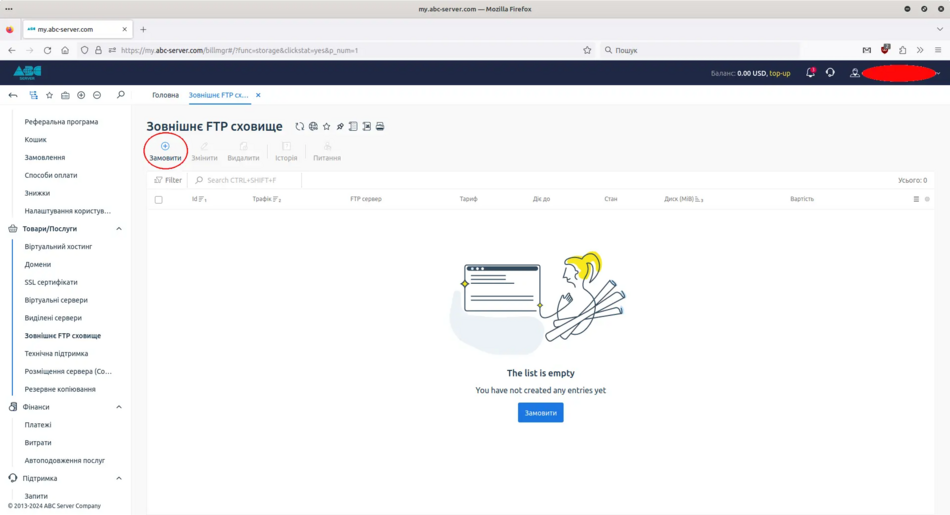
Вибір тарифу
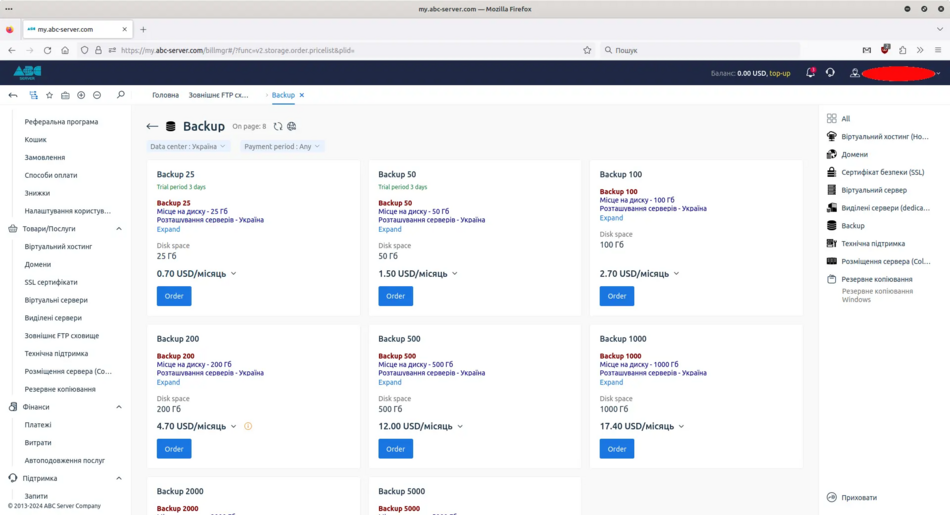
Умови надання послуг
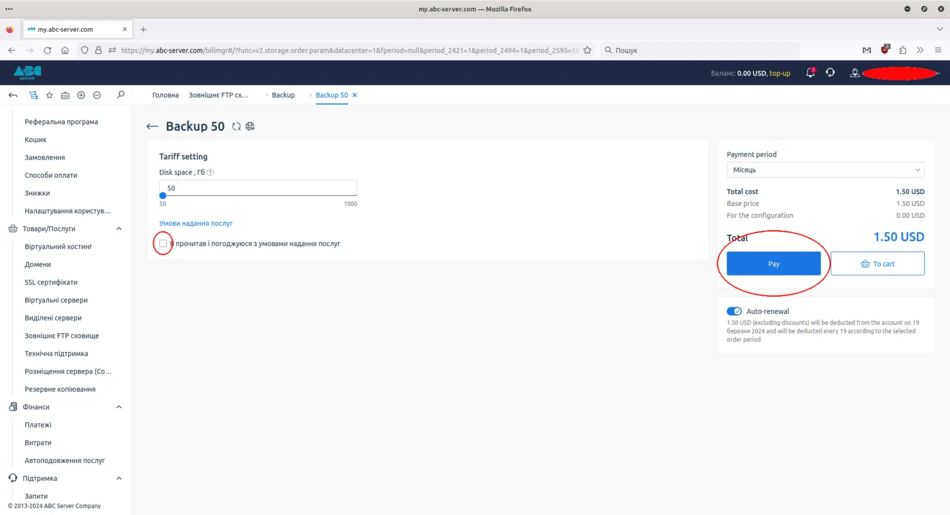
2. Оплата послуги FTP
Вікно вибору способу оплати
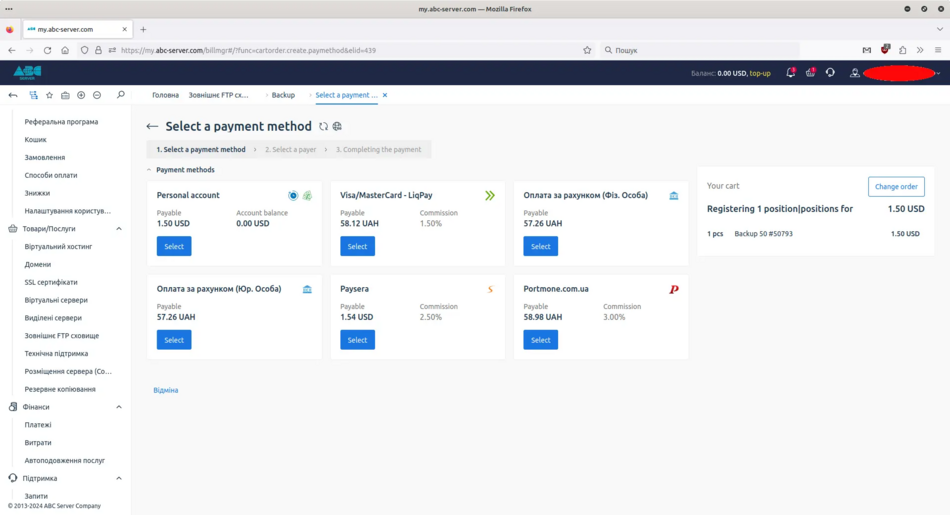
Також ви можете замовити послугу FTP натиснувши кнопку "Замовити" на нашому сайті.
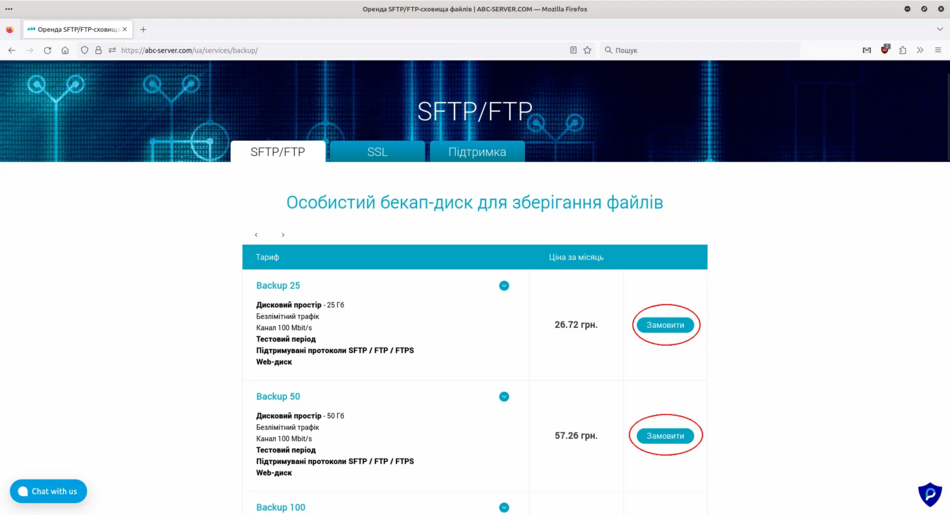
Після успішної оплати послуги ви повинні остаточно підтвердити замовлення послуги FTP, для цього в останньому вікні ви повинні натиснути "Place an order"

3. Дані для підключення до FTP
Після успішного замовлення послуги FTP ви повинні отримати лист на пошту яку вказували при реєстрації на my.abc-server.com. У цьому листі ви отримаєте дані для підключення до FTP сервера: адресу сервера, ім'я користувача і пароль. Якщо лист ви не отримали перевірте розділ Спам.
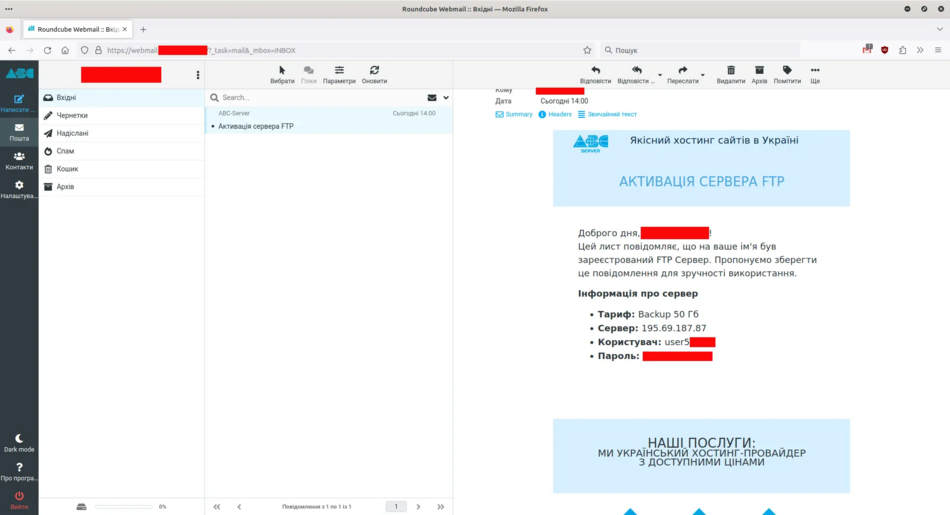
Також ви можете дізнатися дані для підключення до FTP сервера в особистому кабінеті на my.abc-server.com. На вкладці "Зовнішнє FTP сховище" треба вибрати вашу послугу та натиснути "Інструкція".